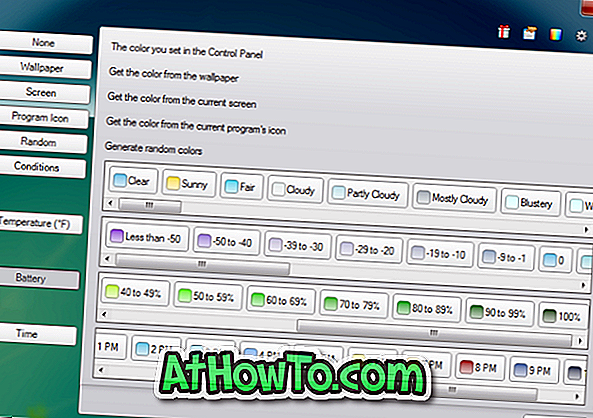За разлику од својих претходника, Виндовс 10 броји мрежне податке које троши Виндовс оперативни систем, Виндовс Упдате, Сторе и друге апликације.
Можете прегледати Подешавања> Мрежа и Интернет> Употреба података за преглед коришћења података у последњих 30 дана.
Најбоља ствар је да Виндовс 10 одвојено израчунава употребу података када сте на Ви-Фи и када сте повезани на Етхернет, тако да можете добити добру идеју о употреби података за Ви-Фи и Етхернет. Укратко, можете да видите колико је података потрошено од стране система и апликација када сте били на Ви-Фи мрежи и када сте били повезани на Етхернет. Ова функција је посебно корисна за кориснике који имају ограничене планове података.

Ако кликнете на везу Усаге детаилс на истој страници, можете погледати податке које користе све појединачне апликације.
Страница за преглед података о употреби података приказује употребу података у последњих 30 дана, али не постоји опција за ресетовање или брисање употребе података. То значи да не можете прегледати употребу података за текући мјесец, ако то желите.
Многи корисници који су на ограниченим подацима планирају да ресетују или обришу податке о коришћењу података првог дана у месецу, али још нема опције.

Срећом, можете ресетовати коришћење мрежних података брисањем неколико датотека које се користе за складиштење података.
Вратите или обришите статистичке податке о коришћењу података у оперативном систему Виндовс 10
Погледајте доле наведена упутства за ресетовање или брисање коришћења мрежних података у оперативном систему Виндовс 10.
Корак 1: Не можемо ресетовати или обрисати употребу мрежних података у нормалном режиму. Да бисмо то урадили, морамо да покренемо безбедни режим. Да бисте покренули Виндовс 10 у безбедном режиму, откуцајте мсцонфиг у пољу за претрагу Старт / таскбар, а затим притисните тастер Ентер. Ово ће отворити дијалог Систем Цонфигуратион.

Корак 2: Пребаците се на картицу Боот .
Корак 3: У одељку Боот оптионс изаберите Сафе моде и уверите се да је изабрана опција Минимал . Кликните на дугме Примени . Кликните на дугме У реду .

ВАЖНО: Ако сте инсталирали Виндовс 10 у дуал боот са Виндовс 10 или претходним верзијама оперативног система Виндовс, изаберите тренутну верзију / издање оперативног система Виндовс које сте покренули на картици Боот пре провере опције Сафе моде.
Корак 4: Када видите следећи дијалог, кликните на дугме Рестарт да бисте поново покренули Виндовс 10 ПЦ у безбедном режиму.

Корак 5: Када сте у безбедном режиму, пређите на следећи директоријум:
Ц: Виндовс Систем32 сру
На горе наведеној стази, "Ц" је место где је инсталиран Виндовс 10.
Корак 6: Изаберите све датотеке у сру фасцикли, а затим их избришите. Ово ће ресетовати и обрисати податке о употреби података.


Корак 7: Упишите Мсцонфиг у поље за претраживање Старт / таскбар. Притисните тастер Ентер да бисте отворили дијалог Систем Цонфигуратион. Овде, под картицом Боот, одзначите претходно изабрану опцију Сафе боот . Кликните на дугме Примени . кликните на ОК . Када се појави дијалог за потврду, кликните на дугме Рестарт да бисте поново покренули рачунар и покренули нормалан режим рада.

Корак 8: Отворите апликацију Поставке. Идите на Мрежа и Интернет > Употреба података . Бројач употребе података би сада требао приказивати освежене податке. '

Надам се да Мицрософт додаје званични тастер за ресетовање на страници за употребу података у оквиру Подешавања.